#1544. 実は最大搭載可能メモリは16GB!? MacBook Pro (13-inch, Early 2011) メモリ増設 8GB → 16GB
2015-08-08
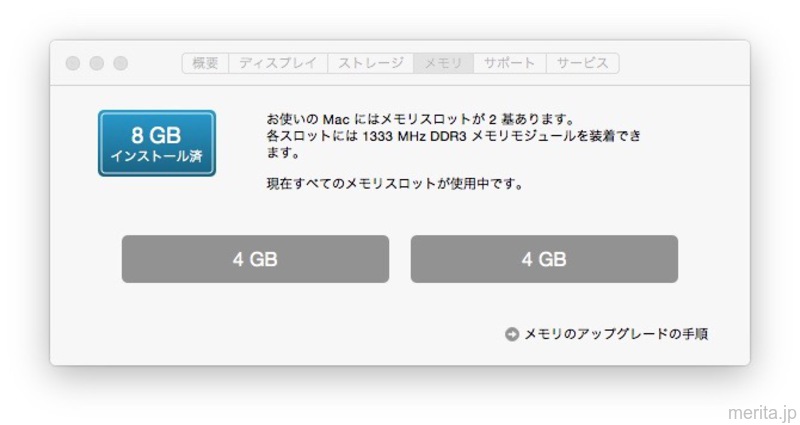
メモリ 8GB - MacBook Pro (13-inch, Early 2011)
MacBook Pro (13-inch, Early 2011) を使ってるとレインボー・カーソル (虹色くるくる) が出まくりで、開発に使う VirtualBox や vagrant などをの仮想環境が、まともに動作しない。 対策としてメモリを 8GB から 16GB に増設してみた。
MacBook Pro (13-inch, Early 2011) の最大メモリは、カタログ・スペック上 8GB (4GB × 2枚) となっているんだけど、実は 16GB (8GB × 2枚) 増設できるっぽい。 ネットの情報では、問題なく動くという報告の方が多いようだけど、認識しないという報告もあり、ロットにより可能かどうかが別れるような感じ。

UMAX PCメモリ SoDDR3-1333 8GB × 2 枚 + MacBook Pro (13-inch, Early 2011)
スペック外なので 16GB へのメモリ増設はもちろん自己責任。 ハードが壊れたり、アップルのサポートが受けられなくなったりとかする可能性もあるので、そういうのも熟慮し、念のためにハードディスクのバックアップなどのリカバリーも準備。
増設方法は、アップル社のサイトのMacBook Pro:メモリの取り外し方法と取り付け方法 - Apple サポートに説明があるので、そちらを参照しつつ作業。
交換したメモリは、アマゾンで購入した「UMAX PCメモリ SoDDR3-1333」 8GB × 2 枚。 毎度メモリを買う度に思うんだけど・・・安くなったねぇ(笑)

メモリ増設 - MacBook Pro 背面のネジを外す
まず、精密ドライバを用意して、MacBook Pro 背面のネジを外します。

メモリ増設 - MacBook Pro 背面のネジの位置を記録
ネジは長さが違うので、対応を間違えないように記録しておきます。

メモリ増設 - MacBook Pro 背面パネルを開けたところ
パネルを開けると、こんな感じ。 うわ、埃だらけ(笑)
中央右にあるのがメモリ。 メモリは 4GB 2枚が積み重なっている感じです。

メモリ増設 - 8GB メモリの取り外し
まず、8GB メモリの取を外します。 メモリは 4GB 2枚なので、上から順番に。
静電気対策 (サッシやアース端子に触っておくなど) をやった後、メモリの横にあるプラスチックの留め具を広げると、メモリが「ぽこ」っと浮きがるので、に抜いて外します。 ここは慎重に。

メモリ増設 - メモリ・スロット
メモリを抜いた後、スロットはこんな感じ。

メモリ増設 - 16GM メモリの取り付け
新しいメモリを、下のスロットから挿して行きます。 押し込むような感じで・・・

メモリ増設 - 16GM メモリの取り付け
パチンとはめ込む。

メモリ増設 - 16GM メモリの取り付け
1枚挿したところ。 この上にもう一枚挿す。

メモリ増設
2枚差し込んだ後、パネルをネジ止すれば、完了。
パネルを閉じる前にエアブロワーで埃を吹いておいたけど、相当埃が吹き出して驚いた。 定期的にメンテしないといけないと反省。

メモリ増設 MacBook Pro (13-inch, Early 2011)
起動して、メモリが 16GM になってることを確認。
メモリ増設後は、レインボー・カーソルで止まることも無くなり、スムーズに動作。 VirtualBox で Linux 環境を動作させても動作に問題なくなり、システムの動作とビルドがストレス無く使える感じ。 Adobe Photoshop や Lightroom も、ゴリゴリ使ってもハングしなくなったし、満足満足。
MacBook Pro は2011年購入なので、買い替えを考えないではなかったけど、これならまだ現役で頑張ってもらえそう。 頼むぜ相棒。
関連記事
#1617. MacBook Pro 再起動?:
2016-11-06 電源が入らなかった MacBook Pro が、なぜか起動してた。スリープから復帰したような・・・謎。怖くて重たい処理は走らせられないけど、ブラウザやネット関連のアプリぐらいは問題なく走る。しかし、怖くて電源を切れないなあ。どうしたもんか。...#1616. MacBook Pro が壊れたので、PC 無しの生活中。:
2016-11-05 PC 無しの生活5日目。iPhone があるので、最低限の情報ラインは確保できるものの、不自由でしょうがない。表示できる情報量が少なくて、脳が疲労する感じ。最近のデジタルネイティヴはスマートフォンがメインで PC は使わないとか言うんだけど...#1615. MacBook Pro が起動しない:
2016-11-01 MacBook Pro で夜間処理を実行させて、起きて確認しようとしたら、画面が切れてる。スリープしてるのかと思ったけど、キーを押しても復帰しない。ついでにピッピッピッと発信音がする。電源ボタンを押しても反応なし。長押ししてもダメ。仕方ない...#1233. Mac OS X Mavericks の iBooks とプレビュー.appのクソ仕様:
2013-10-23 MacBook Pro を Mac OS X Mavericks にアップデートして iBooks を起動したら、iTunes に登録してた pdf の情報をもとに、pdf ファイルを勝手に別フォルダに移動しやがるもので、ファイルが消えたか...#1159. 意外に簡単なハードディスク交換 MacBook Pro (13-inch, Early 2011) 500GB → 1TB:





 2013-06-30 MacBook Pro(13-inch,Early 2011)のハードディスクを交換。意外に簡単だったのでご紹介。今年の WWDC(The Apple Worldwide Developers Conference)も終わり、目立った新製品...
2013-06-30 MacBook Pro(13-inch,Early 2011)のハードディスクを交換。意外に簡単だったのでご紹介。今年の WWDC(The Apple Worldwide Developers Conference)も終わり、目立った新製品...more MacBook: 9 ...
#1621. さよなら Macbook Pro 2011 early、ようこそ MacBook Pro 2017。:


 2016-12-03 MacBook Pro 2017 を注文した後、Macbook Pro 2011 early の調子が悪くて、とうとう起動しない状況。自宅に PC が無い状態が数週間続いていたが、ようやく注文していた MacBook Pro 2017 が到...
2016-12-03 MacBook Pro 2017 を注文した後、Macbook Pro 2011 early の調子が悪くて、とうとう起動しない状況。自宅に PC が無い状態が数週間続いていたが、ようやく注文していた MacBook Pro 2017 が到...#1617. MacBook Pro 再起動?:
2016-11-06 電源が入らなかった MacBook Pro が、なぜか起動してた。スリープから復帰したような・・・謎。怖くて重たい処理は走らせられないけど、ブラウザやネット関連のアプリぐらいは問題なく走る。しかし、怖くて電源を切れないなあ。どうしたもんか。...#1616. MacBook Pro が壊れたので、PC 無しの生活中。:
2016-11-05 PC 無しの生活5日目。iPhone があるので、最低限の情報ラインは確保できるものの、不自由でしょうがない。表示できる情報量が少なくて、脳が疲労する感じ。最近のデジタルネイティヴはスマートフォンがメインで PC は使わないとか言うんだけど...#1615. MacBook Pro が起動しない:
2016-11-01 MacBook Pro で夜間処理を実行させて、起きて確認しようとしたら、画面が切れてる。スリープしてるのかと思ったけど、キーを押しても復帰しない。ついでにピッピッピッと発信音がする。電源ボタンを押しても反応なし。長押ししてもダメ。仕方ない...#1233. Mac OS X Mavericks の iBooks とプレビュー.appのクソ仕様:
2013-10-23 MacBook Pro を Mac OS X Mavericks にアップデートして iBooks を起動したら、iTunes に登録してた pdf の情報をもとに、pdf ファイルを勝手に別フォルダに移動しやがるもので、ファイルが消えたか...more Macintosh (Mac) : 15 ...
新着記事
#1703. 春を感じるご馳走 - 春竹の子と干し椎茸の醤油煮込み + 桜海老と春野菜の土鍋ご飯 山椒風味 @一楽.横浜中華街:


 2018-03-26 横浜中華街・中華街大通りの一楽にて晩飯。一品目は、春メニューから春竹の子と干し椎茸の醤油煮込み。これは・・・素食(スゥシー,精進料理)の紅焼烩双冬かな? 紅焼(ホンシャオ)ともちょっと違うような、甘い香りのする焼付け具合が肉厚の干し椎茸とよ...
2018-03-26 横浜中華街・中華街大通りの一楽にて晩飯。一品目は、春メニューから春竹の子と干し椎茸の醤油煮込み。これは・・・素食(スゥシー,精進料理)の紅焼烩双冬かな? 紅焼(ホンシャオ)ともちょっと違うような、甘い香りのする焼付け具合が肉厚の干し椎茸とよ...
#1702. 福建料理 (閩菜) の定番麺料理 - 燜麺 (海鮮煮込みそば) @華錦飯店.横浜中華街:

 2018-03-25 横浜中華街・市場通りの華錦飯店(かきんはんてん)にて晩飯。こちらは隣の魚屋が経営母体の中華料理店。このため海鮮料理に強いと言われている。また、経営者の出身地が福建とのことで、一般的な中華料理を中心に、福建料理(閩菜)を少し加えたメニュー構成...
2018-03-25 横浜中華街・市場通りの華錦飯店(かきんはんてん)にて晩飯。こちらは隣の魚屋が経営母体の中華料理店。このため海鮮料理に強いと言われている。また、経営者の出身地が福建とのことで、一般的な中華料理を中心に、福建料理(閩菜)を少し加えたメニュー構成...
#1701. 横浜中華街で中国茶 - 龍井茶 @隆記.横浜中華街:


 2018-03-25 オフィスでは、だいたい中国茶を飲んでいる。自分用の中国茶マグ・カップで、茶葉の種類を変えつつ何杯も飲んでいるが、これがコーヒーよりも精神バランスに良い感じで、リラックスして、かつ、集中できる感じ。正念場・修羅場・短時間でいいから集中がほしい...
2018-03-25 オフィスでは、だいたい中国茶を飲んでいる。自分用の中国茶マグ・カップで、茶葉の種類を変えつつ何杯も飲んでいるが、これがコーヒーよりも精神バランスに良い感じで、リラックスして、かつ、集中できる感じ。正念場・修羅場・短時間でいいから集中がほしい...
#1700. アットホームな広東料理店 - 春巻 + 咸蛋蒸肉餅 (塩タマゴと豚肉の蒸し) @龍鳳酒家.横浜中華街:


 2018-03-24 横浜中華街・中山路の龍鳳酒家(りゅうほうしゅか)にて晩飯。こちらは家庭的なお店で、広東料理(粤菜)の家庭料理(家郷菜)が得意。一品目はビールの酒肴として春巻をオーダー。中身がしっかりと詰まった春巻は、カリッとかじると熱々の中身が口の中に弾け...
2018-03-24 横浜中華街・中山路の龍鳳酒家(りゅうほうしゅか)にて晩飯。こちらは家庭的なお店で、広東料理(粤菜)の家庭料理(家郷菜)が得意。一品目はビールの酒肴として春巻をオーダー。中身がしっかりと詰まった春巻は、カリッとかじると熱々の中身が口の中に弾け...
#1699. 横浜・元町で米国式スタンダードな朝食を - ブレックファスト・プレート + 玉子1個追加 @バイ・ミー・スタンド.代官坂.元町.横浜:

 2018-03-24 横浜・元町・代官坂のバイ・ミー・スタンド(BUY ME STAND)元町店 にて朝食。ここはユニークかつ美味しいサンドイッチを出す店。朝8時から開店していて、ゴージャスな朝食が食べられるので、朝から開店している飲食店が少ない元町近辺では貴重...
2018-03-24 横浜・元町・代官坂のバイ・ミー・スタンド(BUY ME STAND)元町店 にて朝食。ここはユニークかつ美味しいサンドイッチを出す店。朝8時から開店していて、ゴージャスな朝食が食べられるので、朝から開店している飲食店が少ない元町近辺では貴重...